Αυτά είναι τα 10 προγράμματα που βάζω πρώτα κάθε φορά που κάνω φορμάτ. Η αλήθεια είναι οτι συνηθίζουμε εύκολα μερικά πράγματα και έχω φτάσει πλέον στο σημείο, να μην μπορώ να κάνω σχεδόν τίποτα χωρίς αυτά τα προγράμματα. Και το καλύτερο για το τέλος. Τα προγράμματα είναι όλα δωρεάν.

Rocket dock
Το Rocket dock είναι ένα πρόγραμμα που διαχειρίζεται τις συντομεύσεις μας. Είναι πολύ ελαφρύ και αρκετά όμορφο μιας και είναι κλώνος του Dock της Αpple. Έαν δεν θέλετε ένα desktop “χάλι”, τότε κατεβάστε το και οργανωθείτε.

Dropbox
Η εφαρμογή της χρόνιας. Όχι απο εμένα αλλά απο όλους εμάς που την ψηφίσαμε. Το Dropbox μας προσφέρει 2 Gb χώρο και συγχρονισμό αυτών τών αρχείων σε όποια συσκευή έχουμε. Με λίγα λόγια, οι αγαπημένες φωτογραφίες μπορεί να υπάρχουν στον υπολογιστή μου, στο κινητό μου, στο δίκτυο και όπου αλλού μπορεί να τρέξει το Dropbox. Αλλάζω κάτι σε ένα απο αυτά και τότε η αλλαγή γίνετε αυτόματα παντού.

Digsby
Το Digsby είναι το επόμενο βήμα στo Im και στα social websites. Μπορείτε να χειρίζεστε πολλά πράγματα μαζί απο μία εφαρμογή. Πχ Msn,Facebook,Twitter,Gmail και πάει λέγοντας. Είναι αρκετά όμορφο και αρκετά παραμετροποιήσημο.

ClipX
Απλό πρόγραμμα στην ιδέα αλλά χρήσιμο όσο τίποτα άλλο. Κρατάει απλά ένα ιστορικό του clipboard. Τι σημαίνει αυτό? Οτί ο clipboard απο μία θέση που έχει ξαφνικά φτάνει να έχει μέχρι και 1024 θέσεις. Που σημαίνει οτι κάνατε αντιγραφή, βρίσκετε στο πρόγραμμα και απλά το επιλέγετε και το ξανακάνετε επικόλληση. Δεν χρειάζεται να ξαναβρείτε την πηγή και ξανά αντιγραφή και επικόλληση.

Everything
Τα windows xp είχαν απαράδεκτη εύρεση αρχείων. Κάτι που ήρθε και διόρθωσε το everything. Είναι τόσο γρήγορο που τις περισσότερες φορές δεν θα προλάβετε να ολοκληρώσετε την λέξη που γράφετε και θα έχει φέρει το αποτέλεσμα. Χρειάζεται να πώ περισσότερα;

Picasa
Ένας πολύ ωραίος viewer αλλά και απλός editor για τις φωτογραφίες μας. Επίσης με τον δωρεάν χώρο στο ίντερνετ γενικά η οργάνωση τών φωτογραφιών γίνετε πολύ εύκολη δουλεία. Και είναι και της google... δέν είναι αρκετό αυτό; Δέν είναι; Καλά οκ απλά έτσι το είπα.

Chrome 4
Ο chrome είναι ένας όμορφος και ταχύτατος browser. Αυτό το ξέρουμε όλοι. Αυτό που ίσως να μην έχουμε κάνει ακόμα είναι να αναβαθμίσουμε στην τέταρτη έκδοση του που σημαίνει συγχρονισμός τών bookmarks σε όλους μας τους υπολογιστές. Απλά εύκολα και χωρίς plug-in.

Εvernote
Οι σημειώσεις είναι μεγάλο κόλλημα για μένα. Ειδικά όταν σχεδιάζω κάτι να κάνω, απλά δέν μπορώ να μήν κρατάω κάποιες σημειώσεις. Μπορεί να περιέχουν και κάποια κομμάτια απο websites, κάποιες φωτογραφίες που έβγαλα, κτλ κτλ. Το evernote είναι η καλύτερη λύση για τέτοιες περιπτώσεις. Και μπορεί και αυτό να συγχρονίζεται σε όλες μας τις συσκευές.

Sumatra PDF
Τo να διαβάζεις pdf στον υπολογιστή δέν είναι και ότι καλύτερο. Παρόλα αυτά εγώ διαβάζω αρκετά συχνά. Έχω επιλέξει τον sumatra καθαρά λόγο ταχύτητας. Είναι ένα πολύ γρήγορο ανοιχτού κώδικα πρόγραμμα, με τις απολύτως απαραίτητες λειτουργίες για την εμφάνιση pdf αρχείων. Ακριβός ότι χρειαζόμαστε και τίποτα παραπάνω ή παρακάτω.

CDBurnerXP
Εγκατέλειψα το Nero γιαυτό το πρόγραμμα. Δέν υπάρχει λόγος άλλωστε για τις δικές μου ανάγκες να χρησιμοποιώ ένα πρόγραμμα τόσο μεγάλο και με τόσες λειτουργίες όπως το Νero. Εδώ τα πράγματα είναι απλά και κυρίως είναι δωρεάν. Πολύ σημαντικό να υπάρχει ένας τόσο καλός burner και να είναι και δωρεάν. Μήν δίνετε σημασιά στο XP. Παίζει παντού.
Φυσικά και υπάρχουν πολλά ακόμα προγράμματα αλλά είπαμε δέκα και θα σταματήσουμε εδώ.
Περισσότερα ...

Rocket dock
Το Rocket dock είναι ένα πρόγραμμα που διαχειρίζεται τις συντομεύσεις μας. Είναι πολύ ελαφρύ και αρκετά όμορφο μιας και είναι κλώνος του Dock της Αpple. Έαν δεν θέλετε ένα desktop “χάλι”, τότε κατεβάστε το και οργανωθείτε.

Dropbox
Η εφαρμογή της χρόνιας. Όχι απο εμένα αλλά απο όλους εμάς που την ψηφίσαμε. Το Dropbox μας προσφέρει 2 Gb χώρο και συγχρονισμό αυτών τών αρχείων σε όποια συσκευή έχουμε. Με λίγα λόγια, οι αγαπημένες φωτογραφίες μπορεί να υπάρχουν στον υπολογιστή μου, στο κινητό μου, στο δίκτυο και όπου αλλού μπορεί να τρέξει το Dropbox. Αλλάζω κάτι σε ένα απο αυτά και τότε η αλλαγή γίνετε αυτόματα παντού.

Digsby
Το Digsby είναι το επόμενο βήμα στo Im και στα social websites. Μπορείτε να χειρίζεστε πολλά πράγματα μαζί απο μία εφαρμογή. Πχ Msn,Facebook,Twitter,Gmail και πάει λέγοντας. Είναι αρκετά όμορφο και αρκετά παραμετροποιήσημο.

ClipX
Απλό πρόγραμμα στην ιδέα αλλά χρήσιμο όσο τίποτα άλλο. Κρατάει απλά ένα ιστορικό του clipboard. Τι σημαίνει αυτό? Οτί ο clipboard απο μία θέση που έχει ξαφνικά φτάνει να έχει μέχρι και 1024 θέσεις. Που σημαίνει οτι κάνατε αντιγραφή, βρίσκετε στο πρόγραμμα και απλά το επιλέγετε και το ξανακάνετε επικόλληση. Δεν χρειάζεται να ξαναβρείτε την πηγή και ξανά αντιγραφή και επικόλληση.

Everything
Τα windows xp είχαν απαράδεκτη εύρεση αρχείων. Κάτι που ήρθε και διόρθωσε το everything. Είναι τόσο γρήγορο που τις περισσότερες φορές δεν θα προλάβετε να ολοκληρώσετε την λέξη που γράφετε και θα έχει φέρει το αποτέλεσμα. Χρειάζεται να πώ περισσότερα;

Picasa
Ένας πολύ ωραίος viewer αλλά και απλός editor για τις φωτογραφίες μας. Επίσης με τον δωρεάν χώρο στο ίντερνετ γενικά η οργάνωση τών φωτογραφιών γίνετε πολύ εύκολη δουλεία. Και είναι και της google... δέν είναι αρκετό αυτό; Δέν είναι; Καλά οκ απλά έτσι το είπα.

Chrome 4
Ο chrome είναι ένας όμορφος και ταχύτατος browser. Αυτό το ξέρουμε όλοι. Αυτό που ίσως να μην έχουμε κάνει ακόμα είναι να αναβαθμίσουμε στην τέταρτη έκδοση του που σημαίνει συγχρονισμός τών bookmarks σε όλους μας τους υπολογιστές. Απλά εύκολα και χωρίς plug-in.

Εvernote
Οι σημειώσεις είναι μεγάλο κόλλημα για μένα. Ειδικά όταν σχεδιάζω κάτι να κάνω, απλά δέν μπορώ να μήν κρατάω κάποιες σημειώσεις. Μπορεί να περιέχουν και κάποια κομμάτια απο websites, κάποιες φωτογραφίες που έβγαλα, κτλ κτλ. Το evernote είναι η καλύτερη λύση για τέτοιες περιπτώσεις. Και μπορεί και αυτό να συγχρονίζεται σε όλες μας τις συσκευές.

Sumatra PDF
Τo να διαβάζεις pdf στον υπολογιστή δέν είναι και ότι καλύτερο. Παρόλα αυτά εγώ διαβάζω αρκετά συχνά. Έχω επιλέξει τον sumatra καθαρά λόγο ταχύτητας. Είναι ένα πολύ γρήγορο ανοιχτού κώδικα πρόγραμμα, με τις απολύτως απαραίτητες λειτουργίες για την εμφάνιση pdf αρχείων. Ακριβός ότι χρειαζόμαστε και τίποτα παραπάνω ή παρακάτω.

CDBurnerXP
Εγκατέλειψα το Nero γιαυτό το πρόγραμμα. Δέν υπάρχει λόγος άλλωστε για τις δικές μου ανάγκες να χρησιμοποιώ ένα πρόγραμμα τόσο μεγάλο και με τόσες λειτουργίες όπως το Νero. Εδώ τα πράγματα είναι απλά και κυρίως είναι δωρεάν. Πολύ σημαντικό να υπάρχει ένας τόσο καλός burner και να είναι και δωρεάν. Μήν δίνετε σημασιά στο XP. Παίζει παντού.
Φυσικά και υπάρχουν πολλά ακόμα προγράμματα αλλά είπαμε δέκα και θα σταματήσουμε εδώ.

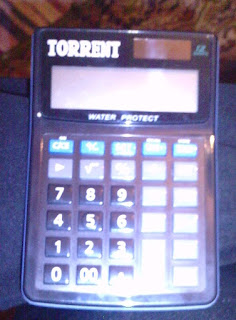















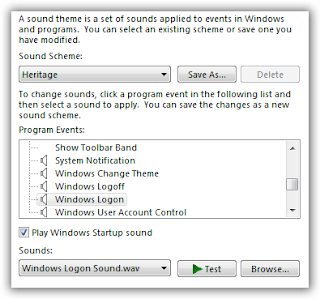


.jpg)

